База данных реестра конфигурации повреждена [Исправление ошибки]
 Многие пользователи Windows сообщают, что они получают ошибку “База данных реестра конфигурации повреждена”, когда пытаются открыть программы Microsoft Office. Точно так же это происходит, когда пользователи используют определенные встроенные утилиты или программы, доступные в Windows. Это указывает на проблемы, связанные с поврежденным реестром в Windows.
Многие пользователи Windows сообщают, что они получают ошибку “База данных реестра конфигурации повреждена”, когда пытаются открыть программы Microsoft Office. Точно так же это происходит, когда пользователи используют определенные встроенные утилиты или программы, доступные в Windows. Это указывает на проблемы, связанные с поврежденным реестром в Windows.
Почему база данных реестра конфигурации повреждена?
Наиболее распространенной причиной является повреждение системных файлов на вашем ПК. Когда у вас есть поврежденные системные файлы на вашем ПК, это может повлиять на другие программы, работающие на вашем ПК.
Кроме того, другие факторы могут быть ответственны за повреждение базы данных реестра конфигурации. Некоторые из них:
- Вмешательство сторонних приложений - Вы можете столкнуться с ошибкой поврежденной базы данных реестра конфигурации из-за вмешательства сторонних приложений в процесс. Эти приложения могут препятствовать работе встроенных утилит, таких как DISM или SFC, что приводит к ошибкам.
- Поврежденная установка Office - Проблемы с поврежденной установкой Microsoft Office на вашем ПК повлияют на его функциональность и могут вызвать ошибки. Таким образом, вы можете столкнуться с ошибкой поврежденной базы данных реестра конфигурации, если существуют поврежденные файлы или зависимости, принадлежащие Microsoft Office.
- Сломанные структуры реестра системы - Сломанные элементы реестра системы на вашем компьютере могут вызвать ошибку поврежденной базы данных реестра конфигурации. Они влияют на производительность вашей системы и других программ на ней.
Тем не менее, упомянутые причины могут варьироваться на разных компьютерах, но их можно исправить, попробовав некоторые общие шаги по устранению неполадок.
Что я могу сделать, если база данных реестра повреждена?
Мы рекомендуем вам выполнить следующие предварительные проверки:
- Отключите все внешние устройства, подключенные к вашему ПК.
- Выключите фоновые программы на вашем компьютере.
- Перезагрузите ПК в безопасном режиме и проверьте, сохраняется ли ошибка.
Если ошибка поврежденной базы данных реестра сохраняется, попробуйте следующие решения.
1. Запустите SFC и DISM
-
Левый клик по кнопке Пуск, введите Comm в поле поиска, затем выберите “Запуск от имени администратора” из выпадающего меню.
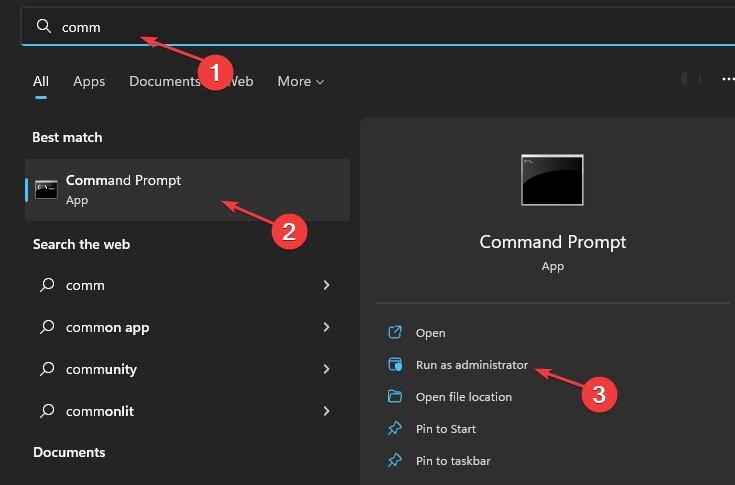
- Нажмите Да в запросе контроля учетных записей пользователя.
-
Введите следующее и нажмите ENTER:
sfc /scannow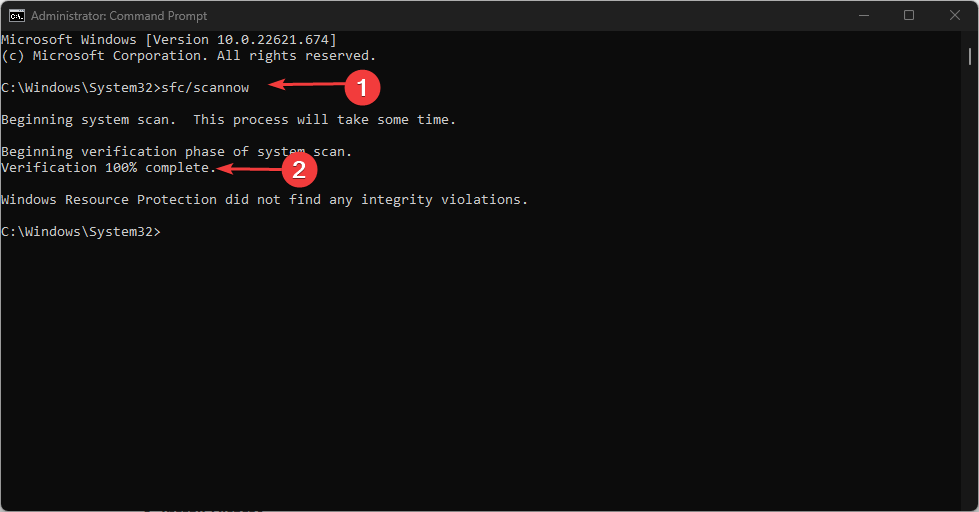
- Перезагрузите ПК и проверьте, сохраняется ли ошибка. Если нет, запустите инструмент DISM.
- Повторите шаги 1-4.
-
Введите следующее и нажмите ENTER:
Dism /Online /Cleanup-Image /Restorehealth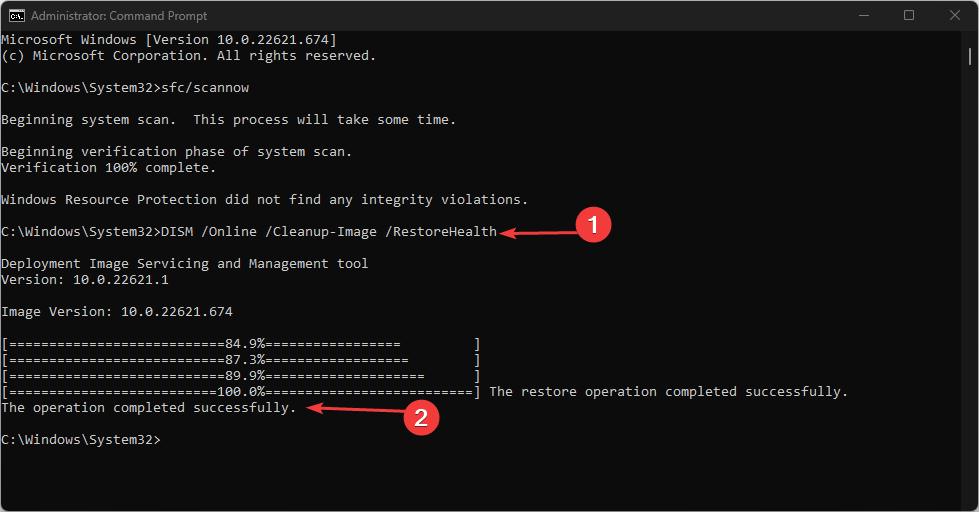
- Перезагрузите ПК.
Ошибка поврежденной базы данных реестра конфигурации должна быть исправлена.
Запуск сканирования SFC и DISM обнаружит повреждения в системных файлах Windows и восстановит поврежденные файлы. Вы можете узнать, что делать, если опция “Запуск от имени администратора” не работает на вашем устройстве.
2. Восстановите установку пакета Office
- Нажмите Windows + I, чтобы открыть Настройки Windows.
-
Выберите Приложения и нажмите Установленные приложения.
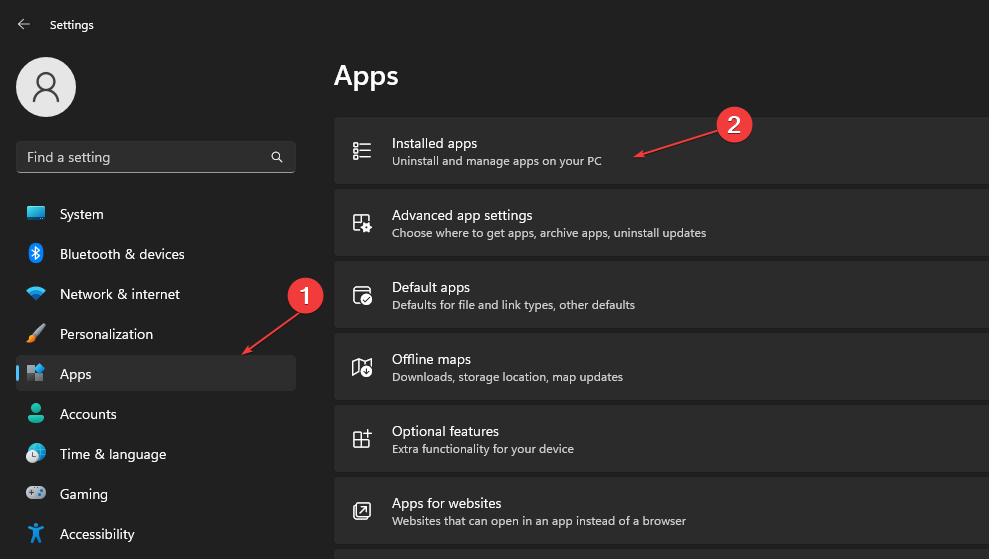
-
Нажмите на кнопку меню рядом с приложением Microsoft Office 365, чтобы открыть дополнительные параметры, затем выберите Изменить.
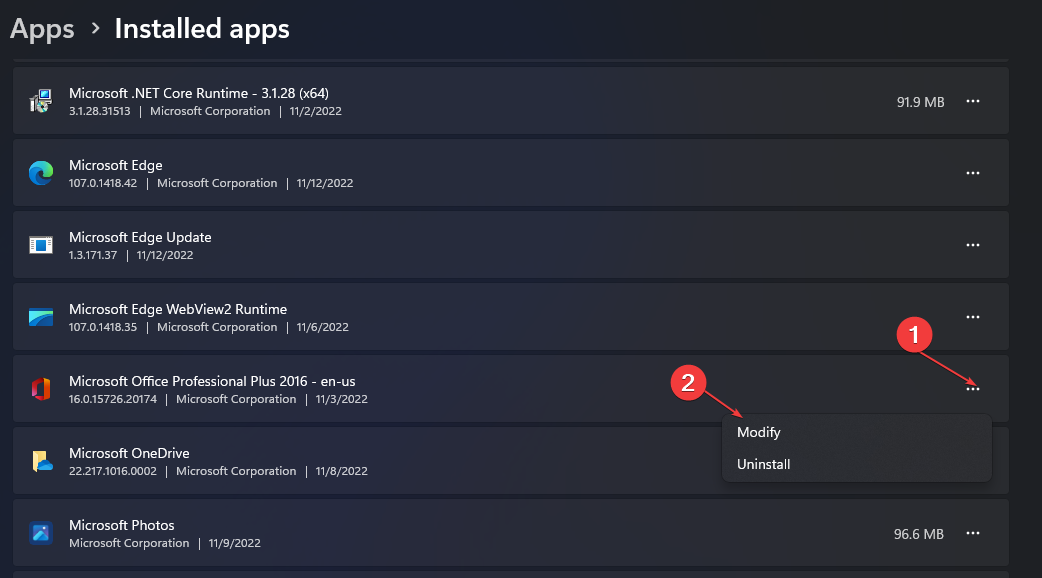
-
Выберите вариант восстановления: Быстрое восстановление или Онлайн восстановление.
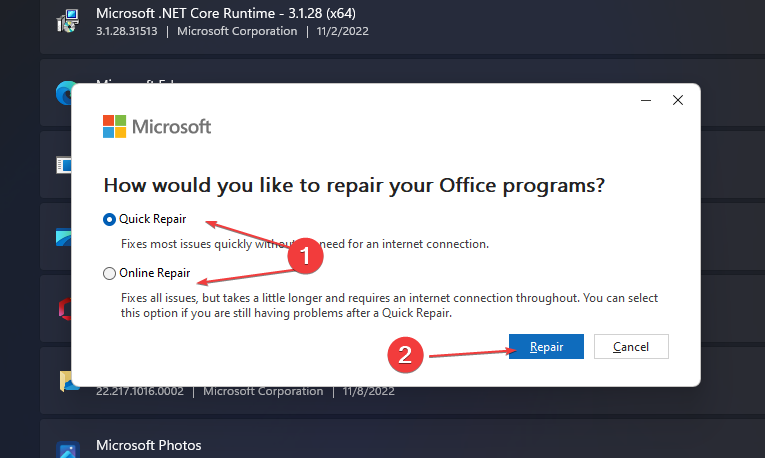
- Перезагрузите ПК после завершения восстановления.
Восстановление файла установки очистит поврежденные файлы, вызывающие ошибку, не затрагивая ваши данные приложения.
Читать далее об этой теме
- D3dx11_42.dll не найден: как это исправить
- Остановка Windows 11 после неактивности: 4 способа остановить это
- Windows выключается вместо перезагрузки: 4 способа исправить это
3. Выполните чистую загрузку
-
Нажмите Windows + R, чтобы открыть диалоговое окно Выполнить, введите msconfig, и нажмите OK.
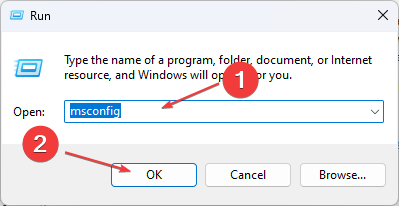
-
Перейдите на вкладку Сервисы и установите флажок для Скрыть все службы Microsoft, затем нажмите Отключить все.
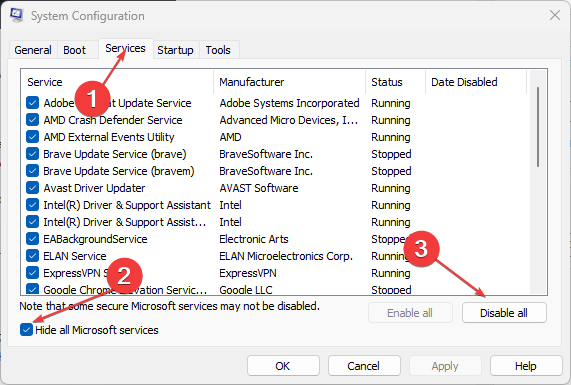
-
Перейдите на вкладку Запуск и нажмите Открыть диспетчер задач.
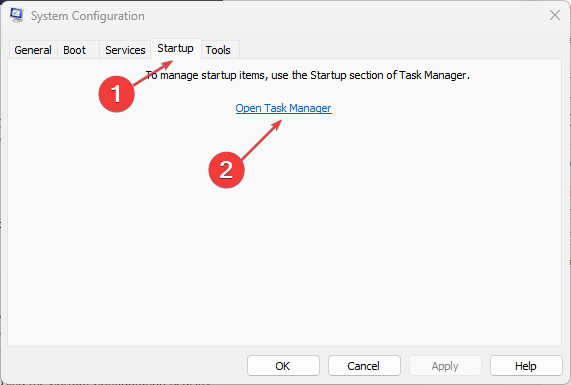
- Выберите ненужные программы автозагрузки и нажмите кнопку Отключить.
- Перезагрузите ПК и проверьте, сохраняется ли ошибка.
Чистая загрузка остановит вмешательство сторонних приложений и отключит программы автозагрузки, которые могут вызывать ошибку.
4. Обновите операционную систему Windows
- Левый клик по кнопке Пуск на панели задач и выберите приложение Настройки Windows и
-
Нажмите на Обновление Windows и выберите опцию Проверить наличие обновлений. (Если доступны обновления, Windows будет искать и устанавливать их)
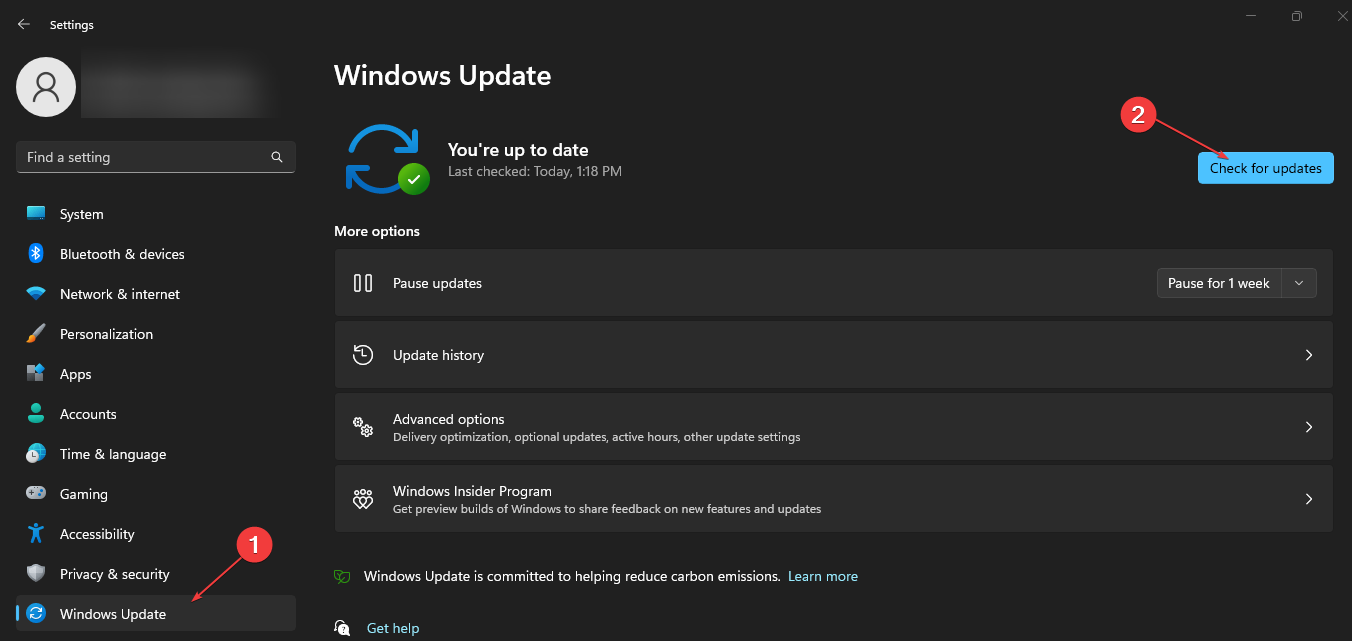
Обновления Windows решат ошибки, влияющие на ваш компьютер, вызывая ошибку “Поврежденная база данных реестра конфигурации”. Ознакомьтесь с этим руководством, чтобы узнать, что делать, если Windows не подключается к службам обновления на вашем ПК.
5. Запустите восстановление системы
-
Левый клик по кнопке Пуск и введите Восстановление, затем нажмите Создать точку восстановления.
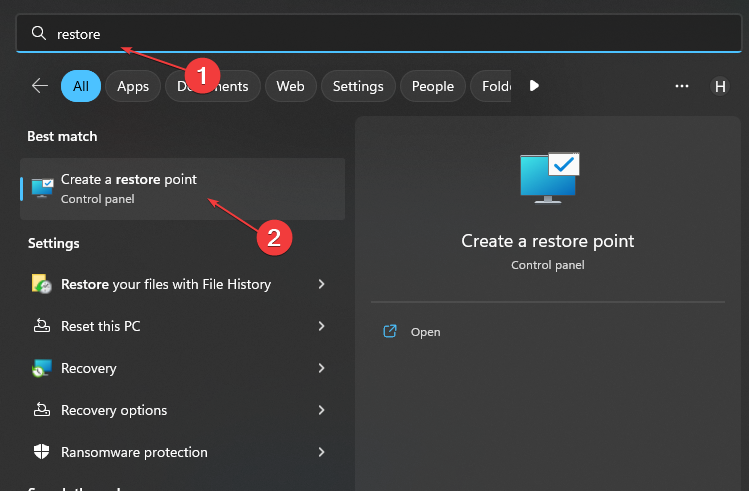
-
Перейдите на вкладку Защита системы и нажмите Восстановление системы.
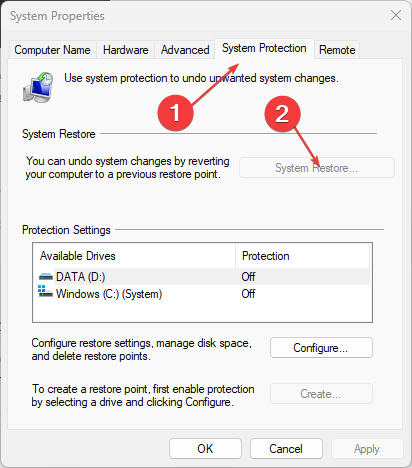
- Выберите Выбрать другую точку восстановления и нажмите Далее, чтобы выбрать конкретную точку восстановления.
- Выберите последний момент, когда ваша система работала нормально, и нажмите Далее.
- Нажмите кнопку Завершить.
Выполнение восстановления системы вернет ваш компьютер в предыдущее состояние, удалив поврежденный элемент, который влияет на него. Если у вас возникли проблемы с запуском точки восстановления на вашем устройстве, ознакомьтесь с этим руководством для получения лучших решений.
Дополнительно, наше руководство о том, как очистить реестр на ПК с Windows, может пригодиться вам, если вам когда-либо это понадобится.
Также у нас есть подробная статья о том, как исправить ошибки доступа к реестру на вашем компьютере.
Не стесняйтесь оставлять свои предложения или вопросы в комментариях. Если у вас есть дополнительные вопросы по этому руководству, пожалуйста, задайте их.













